Introduzione
In Linux, un repository è un database centrale di software. Le distribuzioni Linux hanno un repository centrale per il sistema e il software di uso comune.
Spesso gli amministratori possono avere bisogno di un pacchetto software specializzato o di gestire la larghezza di banda della rete. Per questi motivi, devono configurare un nuovo repository locale personalizzato.
Yum è un repository locale per i file del pacchetto RPM. Questi pacchetti comprimono il software disponibile per le distribuzioni Linux. Con il repository, puoi scaricare, installare e conservare i pacchetti su un disco locale o in remoto.
Questo tutorial ti guida attraverso la configurazione di un repository Yum locale su CentOS 7.
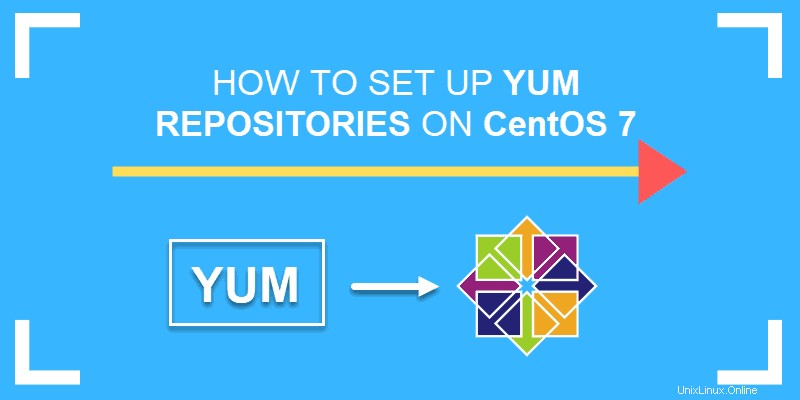
Prerequisiti
- Accesso a un account utente con root o sudo privilegi
- Accesso a una finestra di terminale/riga di comando (Menu> Applicazioni> Utilità> Terminale)
- Lo YUM (Yellowdog Updater Modified) gestore di pacchetti, installato per impostazione predefinita
Imposta e configura i repository Yum su CentOS
Fase 1:Configura l'accesso alla rete
In primo luogo, ospitare un yum repository richiede la configurazione del sistema per l'accesso alla rete.
Yum in genere fornisce file su FTP o HTTP. Tuttavia, non puoi configurare entrambi, quindi prenditi un momento per decidere quale metodo desideri utilizzare.
Se il sistema è già configurato come server Web con Apache o server FTP con vsftpd, vai al passaggio 2.
Per utilizzare HTTP, installa il pacchetto dei servizi Web Apache con il comando:
sudo yum install httpdSe invece stai utilizzando FTP, installa il pacchetto software vsftpd con:
sudo yum install vsftpdQuesto è un esempio di output con l'ultima versione già installata:

Fase 2:crea un repository locale Yum
Uno strumento utile è il pacchetto software createrepo. Questo software raggruppa diversi .rpm file insieme in un repomd deposito. Installa il software inserendo quanto segue:
sudo yum install createrepoQuindi, installa yum-utils per dare al tuo sistema una migliore cassetta degli attrezzi per la gestione dei repository. Installa yum-utils inserendo quanto segue:
sudo yum install yum-utilsQuesto è un esempio di un possibile output:

Fase 3:crea una directory per archiviare i repository
Quindi, crea una directory per un repository HTTP utilizzando:
sudo mkdir –p /var/www/html/repos/{base,centosplus,extras,updates}Alternativamente crea una directory FTP digitando quanto segue:
sudo mkdir –p /var/ftp/reposFase 4:sincronizza i repository HTTP
Scarica una copia locale dei repository CentOS ufficiali al tuo server. Ciò consente ai sistemi sulla stessa rete di installare gli aggiornamenti in modo più efficiente.
Per scaricare i repository, usa i comandi:
sudo reposync -g -l -d -m --repoid=base --newest-only --download-metadata --download_path=/var/www/html/repos/sudo reposync -g -l -d -m --repoid=centosplus --newest-only --download-metadata --download_path=/var/www/html/repos/sudo reposync -g -l -d -m --repoid=extras --newest-only --download-metadata --download_path=/var/www/html/repos/sudo reposync -g -l -d -m --repoid=updates --newest-only --download-metadata --download_path=/var/www/html/repos/Il sistema dovrebbe raggiungere e scaricare copie dei repository ufficiali.
Nei comandi precedenti, le opzioni sono le seguenti:
- –g – ti consente di rimuovere o disinstallare i pacchetti su CentOS che non superano un controllo GPG
- –l – yum supporto plug-in
- –d – ti consente di eliminare i pacchetti locali che non esistono più nel repository
- –m – consente di scaricare file comps.xml, utili per raggruppare gruppi di pacchetti per funzione
- ––repoid – specifica l'ID del repository
- ––solo più recenti – scarica solo l'ultima versione del pacchetto, aiuta a gestire le dimensioni del repository
- ––scarica-metadati – scarica metadati non predefiniti
- ––percorso di download – specifica la posizione in cui salvare i pacchetti
Se stai usando FTP, sostituisci la tua directory FTP nei comandi sopra. Puoi anche usare il tuo CD di installazione come fonte per i repository.
Per prima cosa, monta il cd, quindi copia i file nella tua directory FTP con quanto segue:
cp /media/packages/* /var/ftp/reposFase 5:crea il nuovo repository
Utilizzeremo l'utilità createrepo per creare un repository.
Per creare il repository per HTTP usa il comando:
sudo createrepo /var/www/htmlIl terminale visualizzerà le seguenti informazioni:

Allo stesso modo, crea un repository per FTP, inserisci quanto segue:
sudo createrepo /var/ftpFase 6:imposta il repository Yum locale sul sistema client
Ora configura un repository Yum locale su una macchina client.
1. Innanzitutto, passa al sistema client e accedi come utente con root o sudo privilegi.
2. Successivamente, dovrai prevenire yum dal download dalla posizione sbagliata. Per fare ciò, sposta il valore predefinito yum repository con il seguente comando:
mv /etc/yum.repos.d/*.repo /tmp/Questo comando memorizza i file in /tmp/ directory. Puoi sostituire qualsiasi altra posizione che desideri.
3. Crea e modifica un nuovo file di configurazione:
sudo nano /etc/yum.repos.d/remote.repoIl sistema dovrebbe aprire un nuovo file in un editor di testo.
4. Nel nuovo file, inserisci il comando (sostituendo l'indirizzo IP con l'indirizzo IP del tuo server):
[remote]
name=RHEL Apache
baseurl=http://192.168.1.10
enabled=1
gpgcheck=05. Infine, salva il file ed esci.
Se stai configurando per FTP, utilizza invece quanto segue (sostituendo l'indirizzo IP con l'indirizzo IP del tuo server):
[remote]
name=RHEL FTP
baseurl=ftp://192.168.1.10
enabled=1
gpgcheck=0Fase 7:verifica la configurazione
Mentre sei ancora sul sistema client, esegui un comando per installare un pacchetto con yum gestore dei pacchetti:
sudo yum install httpdDi conseguenza, il sistema dovrebbe contattare il tuo server e installare il software.